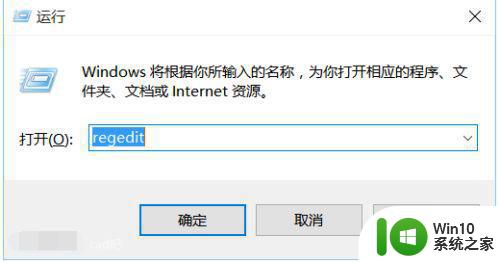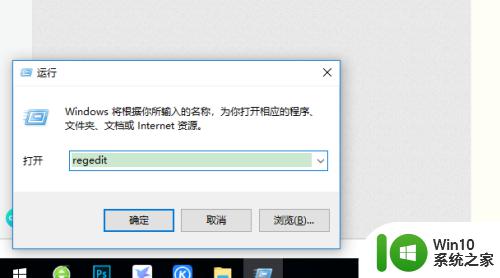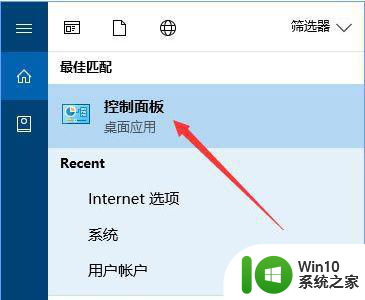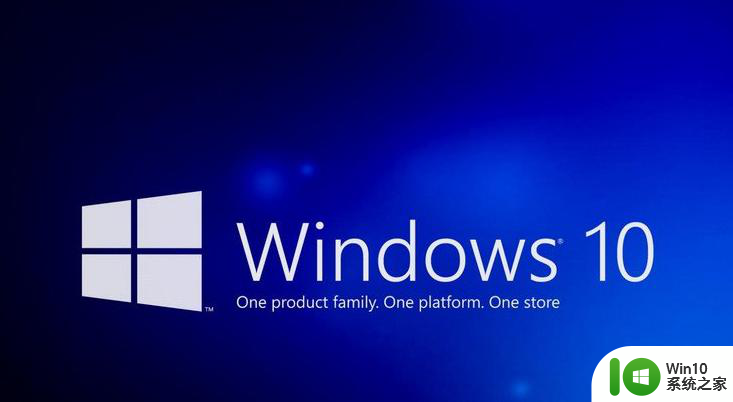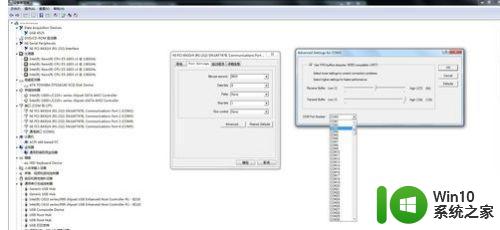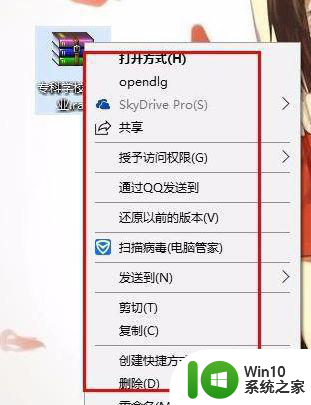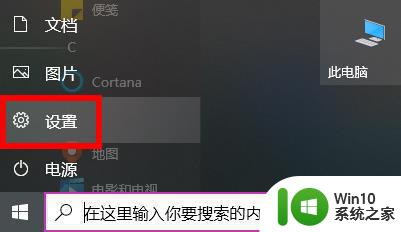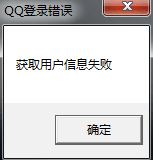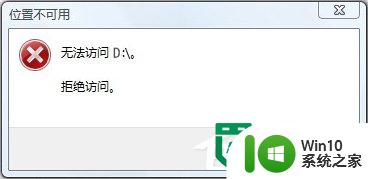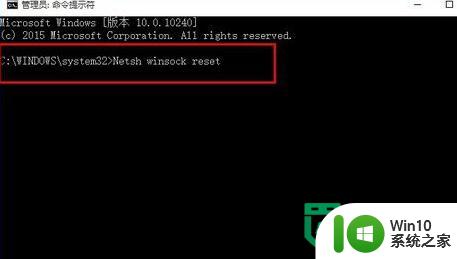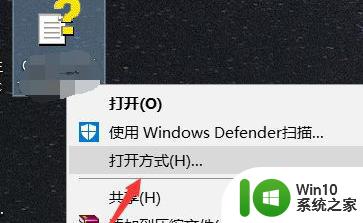win10打开cad失败的解决方法 win10打不开cad怎么解决提示信息
在使用CAD软件的过程中,有时候会遇到win10打不开CAD的问题,这可能会给工作和学习带来不便,出现这种情况的原因可能是系统配置不兼容、软件安装问题或者是其他原因。要解决这个问题,我们可以尝试一些方法来排查和解决。下面就为大家介绍一些win10打开CAD失败的解决方法,希望能帮助到大家顺利解决这一问题。
win10打不开cad怎么解决提示信息:
1、在win10中使用组合键“Win+R”打开运行并输入“regedit”按回车键,或者在开始菜单中依次打开-->所有程序-->附件-->运行,同样在运行窗口中输入“regedit”按确定调出注册表编辑器。
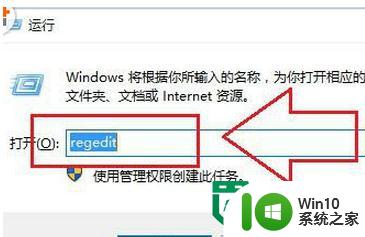
2、打开注册表编辑器后并依次展开:
HKEY_LOCAL_MACHINE --> SOFTWARE --> Microsoft --> Windows --> CurruntVersion --> Policies -->System。
在右侧窗口中找到“EnableLUA”选项。
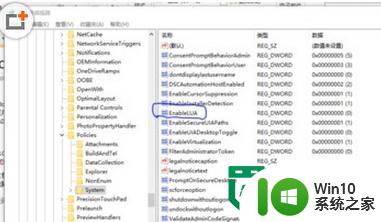
3、找到EnableLUA后双击打开,在EnableLUA属性窗口中将“数值数据”修改为“0”然后点击“确定”,最后关闭注册表,最后重启电脑生效。
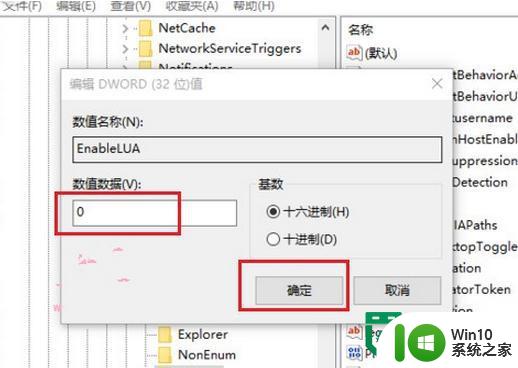
以上就是win10打开cad失败的解决方法的全部内容,还有不懂得用户就可以根据小编的方法来操作吧,希望能够帮助到大家。